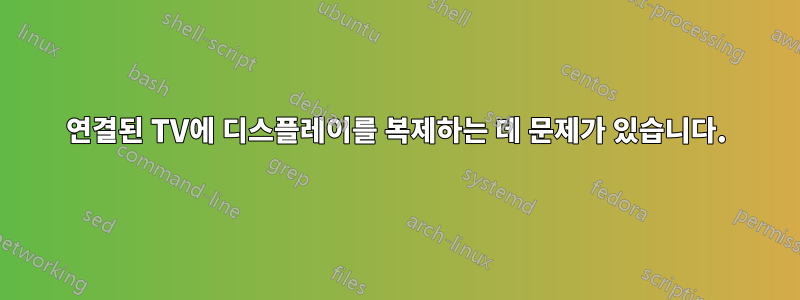
저는 Asus N56VZ와 Sharp Aquos LED HDTV를 가지고 있습니다. HDMI를 통해 내 게임을 TV에 투영하고 싶었지만(다른 사람이 볼 수 있도록) 작은 화면에서의 게임은 마우스와 키보드를 사용하면 더 자연스럽게 느껴집니다. 특히 RTS 게임에서는 더욱 그렇습니다. 대신에 디스플레이를 복제하고 싶습니다.
내 노트북이 Windows 8(새 제품일 때는 기본 드라이버)을 실행 중일 때 Win + P를 누르고 복제를 선택하면 작동합니다.
문제:
하지만 Windows 8.1로 업그레이드한 이후에는 더 이상 그렇지 않습니다. 또한 업그레이드 이후 Intel 디스플레이 드라이버가 설치되어 더 이상 디스플레이 복제를 수행할 수 없다는 사실도 확인했습니다.
이후 nVidia 디스플레이 드라이버를 업데이트했지만 소용이 없습니다. 디스플레이를 확장할 수 있고, 기본 디스플레이(노트북)만 사용할 수 있으며, 두 번째 디스플레이(TV)만 사용할 수 있지만 디스플레이 복제는 다음 중 하나를 수행합니다.
- 기본 디스플레이(노트북)를 사용하지만 두 번째 디스플레이는 사용하지 않습니다(TV에 신호가 수신되지 않음).
- 두 개의 디스플레이(1|2)로 처리되는 기본 디스플레이(노트북)를 사용하고 세 번째(3)로 처리되는 두 번째 디스플레이(TV)로 확장합니다.
내가 시도한 것:
실제로 HDMI를 통해 TV를 노트북에 처음 연결했을 때 메시지가 표시되지도 않고 디스플레이가 복제되었습니다. 아무것도 재생하지 않았기 때문에 TV에 대한 투영을 중단하고 설정이 완료될 때까지 끄는 것이 최선이라고 생각했습니다.
그런 다음 다시는 작동하지 않았습니다.
데스크탑의 컨텍스트 메뉴를 통해 Intel 디스플레이 드라이버를 조작해 보았고 "clone to" 옵션을 보았지만 결코 작동하지 않는 것 같았습니다. 대신 위에서 옵션 2를 수행합니다.
또한 nVidia 제어판을 통해 nVidia 디스플레이 드라이버를 조작해 보았지만 디스플레이를 복제할 수 있는 옵션이 표시되지 않았습니다.
이 링크OP는 nVidia를 사용하여 디스플레이를 '병합'하여 문제를 해결했지만 그렇게 하는 방법에 대한 지침은 제공하지 않았다고 말합니다.
인터넷에 대한 내 연구에 따르면 nVidia Optimus가 뭔가를 엉망으로 만들고 있다는 내용이 있지만 저는 그것을 건드리기가 꺼려집니다. 배터리 절약을 위해 즉시 Intel과 nVidia 그래픽 사이를 전환하는 역할을 담당하지 않습니까?
사진이 필요하면 올려드리겠습니다.
업데이트:
새 설치를 준비하기 위해 Intel 디스플레이 드라이버를 제거해 보았습니다. 아, 그게 실수였나요? 해당 웹사이트(64비트)에서 다운로드한 항목은 설치할 수 없습니다.
둘 다 다음을 반환합니다.

Windows 8의 자체 장치 관리자를 통해 드라이버를 수동으로 업데이트하려고 하면 "Windows에서 드라이버 소프트웨어가 최신 버전이라고 확인했습니다."라는 메시지가 나타납니다. 분명히 의도한 대로 작동하지 않을 때.
하지만 이상합니다. Intel 디스플레이 드라이버를 제거해도 아무 것도 변경되지 않은 것 같습니다. 데스크탑을 마우스 오른쪽 버튼으로 클릭하면 Intel의 컨텍스트 메뉴를 계속 볼 수 있습니다.
이제 나는 완전히 혼란스러워졌습니다.
내 하드웨어:
Intel 그래픽 카드가 장착된 Asus N56VZ 및 Windows 8.1 OS를 실행하는 GeForce GT 650M, Windows 8(기본 노트북 OS)에서 업데이트됨.
감사해요.
답변1
- Nvidia 제어판으로 이동하여 디스플레이 > 다중 디스플레이 설정으로 이동합니다.
- 노트북의 디스플레이 번호를 확인하세요. 이는 1부 "사용할 디스플레이 선택"을 보고 "노트북 디스플레이"가 몇 번째인지 확인하여 수행됩니다. 아마도 "1"일 것입니다.
- 파트 2(파트 1 아래)에서 노트북의 디스플레이 번호를 마우스 오른쪽 버튼으로 클릭하고 소스 복제 > 다른 번호를 선택합니다(노트북의 디스플레이가 1이면 2를 선택하고 노트북의 디스플레이가 2이면 1을 선택합니다). .
답변2
Intel 그래픽 카드를 식별하고 해당 그래픽 드라이버를 설치하십시오.
운전기사가 없는 경우 다음으로 가실 수 있습니다.인텔의 웹사이트그것을 다운로드합니다.
또는 적절한 드라이버를 검색하려면 Windows아래 단계를 따르십시오.
Right Click Computer > Manage > Device Manager > Display Adapters > Select the Intel one > Right Click > Update Driver Software > Select Search automatically for updated driver software.Windows에서 시스템에 적합한 디스플레이 드라이버를 찾도록 하세요.
Windows그런 다음 재부팅 후 +를 사용하여 디스플레이를 전환할 수 있습니다 .P
그러면 문제가 확실히 해결될 것입니다.
답변3
Win + X --> 장치 관리자 --> 디스플레이 어댑터 --> Intel 4000 --> 비활성화


